Molt sovint, els usuaris de PC s’enfronten al problema de transferir fitxers d’un ordinador a un altre mitjançant suports extraïbles o carregant dades a l’allotjament. Aquests problemes inclouen un espai d’emmagatzematge limitat en dispositius portàtils o una connectivitat deficient al camí del PC al servidor. En aquestes situacions, la millor solució és dividir un fitxer gran en dos (o més) fitxers més petits.
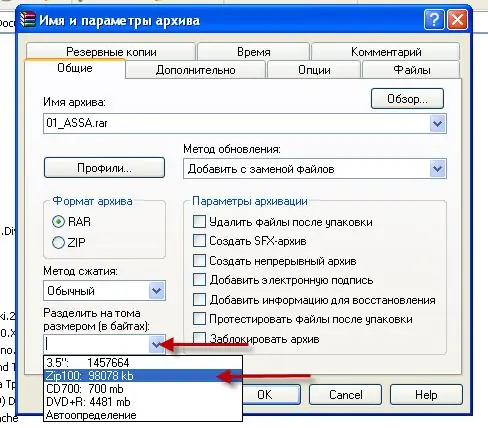
Necessari
"WinRAR", "Total Commander", "VirtualDub" (una cosa)
Instruccions
Pas 1
Una de les millors i més fàcils solucions per dividir un fitxer i crear un arxiu de dos volums (multivolum) és utilitzar WinRAR. Passeu el ratolí per sobre del fitxer font i feu clic amb el botó dret del ratolí. Al menú, seleccioneu l'element: "Afegeix a l'arxiu" i, a la finestra que apareix, a la pestanya "General", especifiqueu la mida del fitxer requerida al submenú "Dividir fitxer". A continuació, feu clic al botó "D'acord", després de la qual es crearan diversos fitxers d'arxiu, heu de crear-los una carpeta i moure-hi per descomprimir-los posteriorment.
Pas 2
El programa "Total Commander" realitza una "divisió" similar del fitxer. Per dur a terme aquesta operació, heu d’anar a l’element de menú "Fitxer" situat a la part superior del programa, marcar la casella de selecció "Dividir fitxer", especificar la mida dels fitxers nous al quadre de diàleg i especificar la ubicació per desar ells. Després de fer clic a "D'acord", obtindreu una carpeta amb moltes parts arxivades del fitxer original.
Pas 3
El fitxer AVI és un dels formats de vídeo més comuns. Els fitxers de vídeo són prou grans com per dividir-los en dues (o més) parts. Per a aquest procediment s'ha creat especialment un programa anomenat "VirtualDub". Per dividir un fitxer, executeu el programa, a les dues "finestres" inferiors especifiqueu la mida desitjada per a cada fragment del fitxer. A continuació, feu clic a la pestanya "Vídeo" i marqueu la casella "Còpia en continu". L’estalvi s’ha de fer com un fitxer AVI segmentat. Es recomana que les parts resultants rebin noms significatius per ajudar-vos a combinar fàcilment els fitxers en un sol bloc.






